石墨文档将图表保存为图片的教程
时间:2024-01-23 11:01:48作者:极光下载站人气:29
石墨文档是一款支持多人实时协同的云端办公软件,它拥有着强大的功能和多种文件的编辑权利,能够让用户简单轻松的完成编辑工作,因此石墨文档软件吸引了不少的用户前来下载使用,当用户在石墨文档软件中编辑表格文件时,会根据自己的需求为表格数据添加图表,这样可以直观的显示出数据之间的联系,但是有用户想要将图表保存为图片,却不是很清楚操作的过程,其实这个问题是很好解决的,用户直接在图表上点击三点图标,接着弹出下拉选项卡后,用户选择另存为图片选项即可解决问题,那么接下来就让小编来向大家分享一下石墨文档将图表保存为图片的方法教程吧,希望用户能够从中获取到有用的经验。
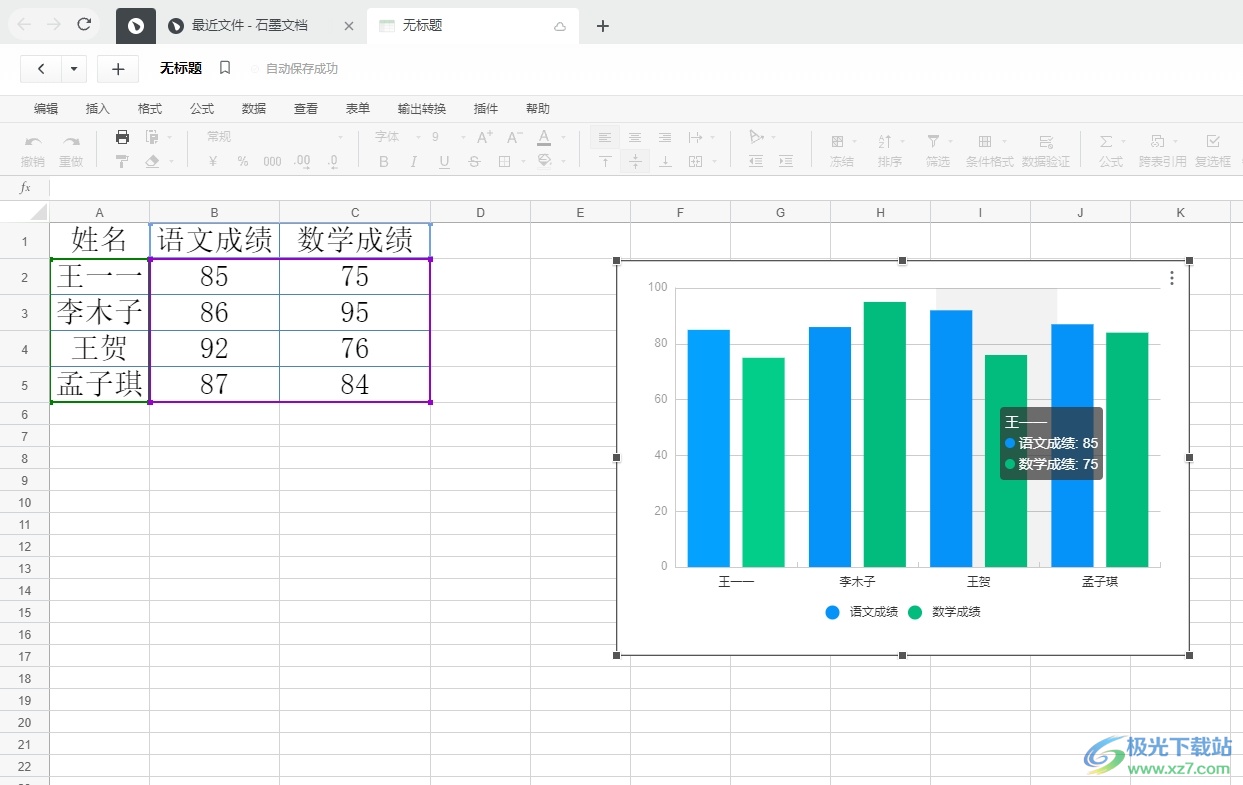
方法步骤
1.用户在电脑上打开石墨文档软件,并来到表格文件的编辑页面上,点击图表右上角的三点图标
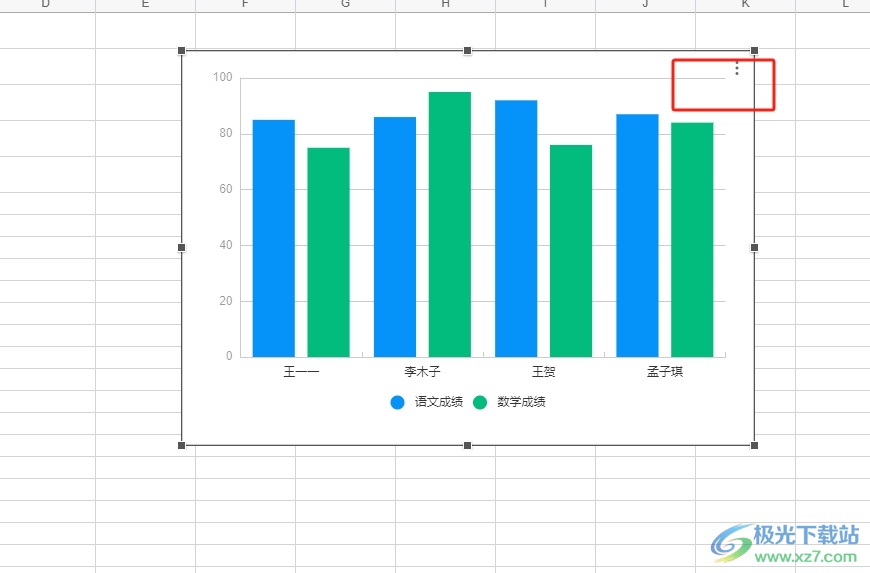
2.接着可以看到弹出来的下拉选项卡,用户选择其中的另存为图片选项
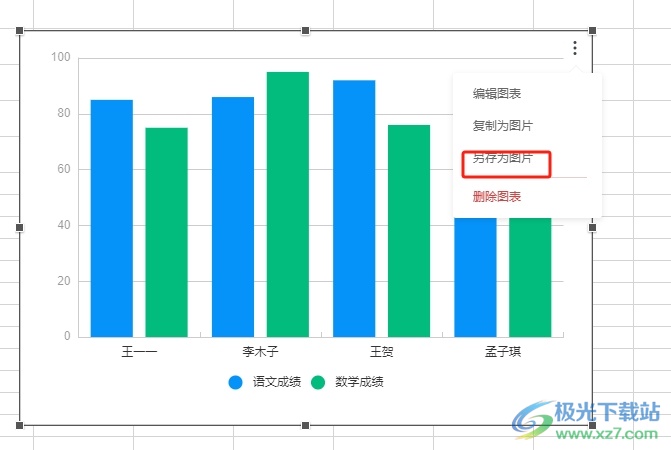
3.在打开的另存为窗口中,用户设置好保存路径后,按下右下角的保存按钮即可解决问题
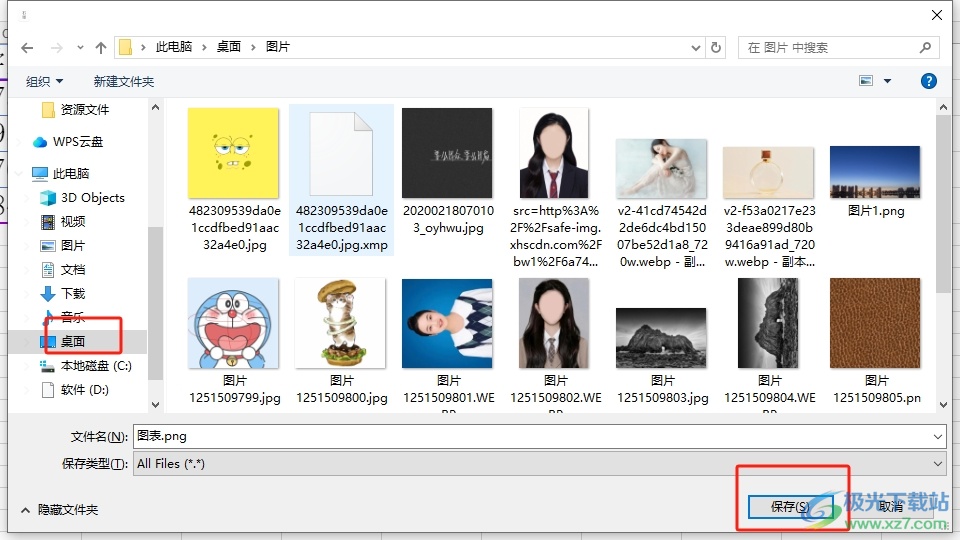
4.完成上述操作后,用户打开保存文件夹后,就可以从中看到图表图片了,如图所示
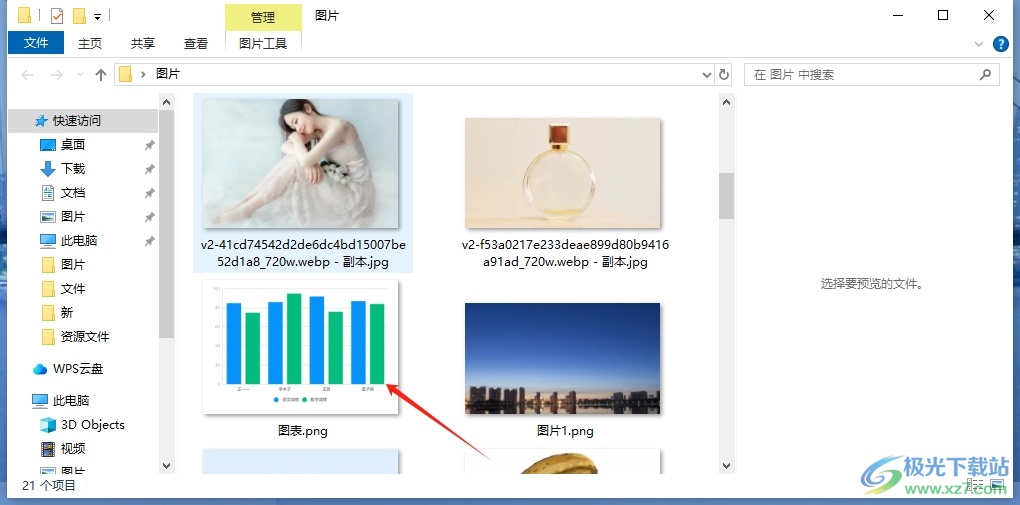
以上就是小编对用户提出问题整理出来的方法步骤,用户从中知道了大致的操作过程为点击三点-另存为图片-设置保存路径-保存这几步,方法简单易懂,因此感兴趣的用户可以跟着小编的教程操作试试看,用户只需简单的操作几个步骤即可解决问题。
标签石墨文档,将图表保存为图片
相关推荐
相关下载
热门阅览
- 1百度网盘分享密码暴力破解方法,怎么破解百度网盘加密链接
- 2keyshot6破解安装步骤-keyshot6破解安装教程
- 3apktool手机版使用教程-apktool使用方法
- 4mac版steam怎么设置中文 steam mac版设置中文教程
- 5抖音推荐怎么设置页面?抖音推荐界面重新设置教程
- 6电脑怎么开启VT 如何开启VT的详细教程!
- 7掌上英雄联盟怎么注销账号?掌上英雄联盟怎么退出登录
- 8rar文件怎么打开?如何打开rar格式文件
- 9掌上wegame怎么查别人战绩?掌上wegame怎么看别人英雄联盟战绩
- 10qq邮箱格式怎么写?qq邮箱格式是什么样的以及注册英文邮箱的方法
- 11怎么安装会声会影x7?会声会影x7安装教程
- 12Word文档中轻松实现两行对齐?word文档两行文字怎么对齐?

网友评论